Windows 10 Update pede constantemente que reinicie o computador
Olá, estou executando o Windows 10 em uma máquina de 64 bits e o Windows Update sempre me avisa para reiniciar para instalar atualizações importantes. Se eu reiniciar, não instala nada e ainda diz o mesmo. Ele pede periodicamente ou reinicia automaticamente. Alguém pode me ajudar a sair desta situação? Por favor, me ajude! Obrigado.
A maioria dos usuários do Windows pode ser incomodada por esse tipo de problema. Como corrigir esse tipo de erro? Siga as soluções neste artigo para resolver seu problema agora.
Soluções para corrigir o Windows Update pede para reiniciar o computador
Aqui temos três soluções, você pode tentar encontrar a mais adequada para você.
Solução 1. Desative a opção Reiniciar automaticamente
Alguns erros dos drivers de hardware ou do sistema operacional farão com que o computador exiba uma mensagem de erro específica antes de interromper a operação ou desligar o computador. No entanto, se a opção Reiniciar automaticamente estiver ativada, uma mensagem de erro poderá não ser exibida, apesar de ocorrer um erro. Desative esta opção para permitir que o computador exiba a mensagem de erro.
- No Windows, pesquise e abra Exibir configurações avançadas do sistema.
- Clique em Configurações na seção Inicialização e Recuperação.
- Desmarque a caixa ao lado de Reiniciar automaticamente em Falha do sistema e clique em OK.
- Reinicie o computador.
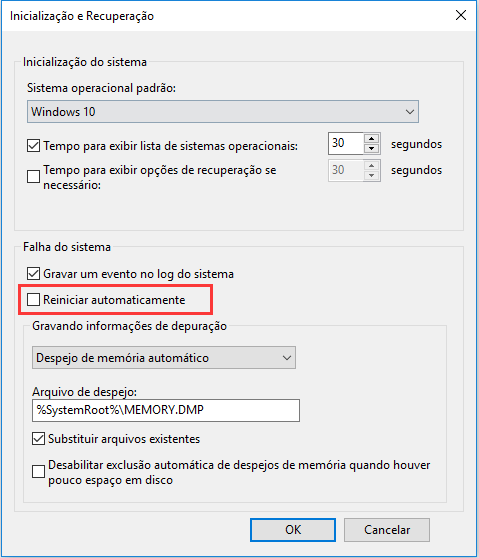
Solução 2. Execute uma restauração do sistema
Se o problema tiver começado recentemente, a restauração do computador até um ponto anterior pode resolver o problema. Para obter mais informações sobre como usar a restauração do sistema, consulte restauração do sistema gratuita com o EaseUS Todo Backup. O EaseUS Todo Backup Free pode fazer backup da partição do sistema para criar um disco de restauração no Windows, para que você possa colocar o sistema rapidamente em funcionamento em caso de falha do sistema ou falha de hardware em um sistema operacional Windows diferente.

Solução 3. Execute solução de problemas do Windows Update
Conecte seu computador à Internet e verifique se o adaptador de rede e os serviços do Windows Update estão sendo executados corretamente. Em seguida, siga as etapas para solucionar o erro agora:
- Procure Painel de Controle no Windows.
- Na caixa de pesquisa, digite solução de problemas e clique em Solução de problemas.
- Em Sistema e Segurança, clique em Corrigir problemas com o Windows Update.
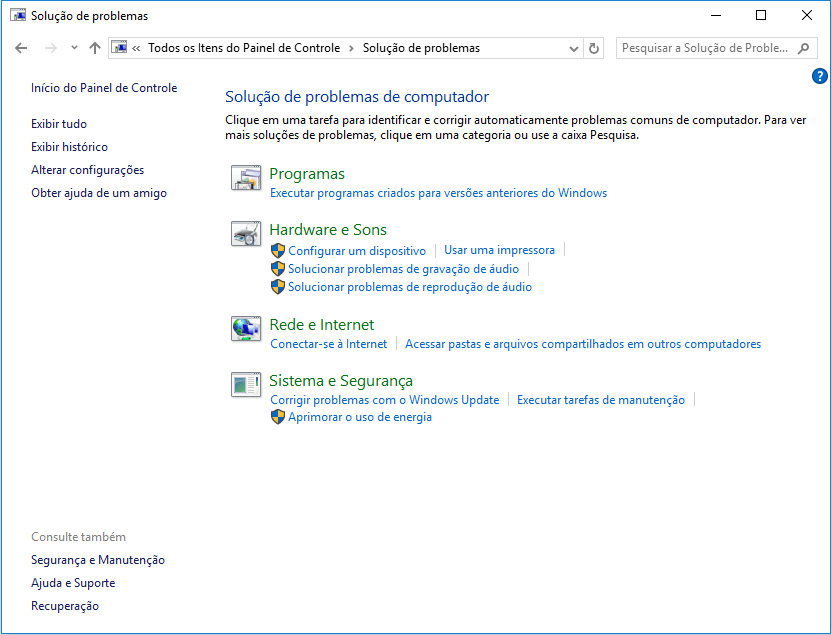
Se todas as soluções acima não ajudarem você, entre em contato conosco para obter mais ajuda.
Artigos relacionados
-
Correções para tela preta por alguns segundos
![author icon]() Rita 2025-08-25
Rita 2025-08-25 -
Como Parar a Atualização Forçada do Windows 10
![author icon]() Jacinta 2025-08-25
Jacinta 2025-08-25 -
Como restaurar o sistema do Mac de duas maneiras [Atualizado em 2025]
![author icon]() Leonardo 2025-08-25
Leonardo 2025-08-25 -
Como Parar a Atualização do Windows Uma Vez que Inicia o Windows 10
![author icon]() Rita 2025-08-25
Rita 2025-08-25
Dicas
- Como Particionar HD do Windows 10 Grátis
- Como Corrigir Cartão SD Corrompido e Recuperar Dados
- Como Recuperar Dados do Android com Tela Quebrada
- O Melhor Recuperador de Arquivos Deletados Grátis
- Como Recuperar HD Externo Corrompido sem Perder Dados
- Como Clonar HD para SSD Kingston
- Como Compartilhar e Transferir Arquivos entre 2 PCs no Windows 10
- Como Transferir Contatos do iPhone Antigo para o Novo